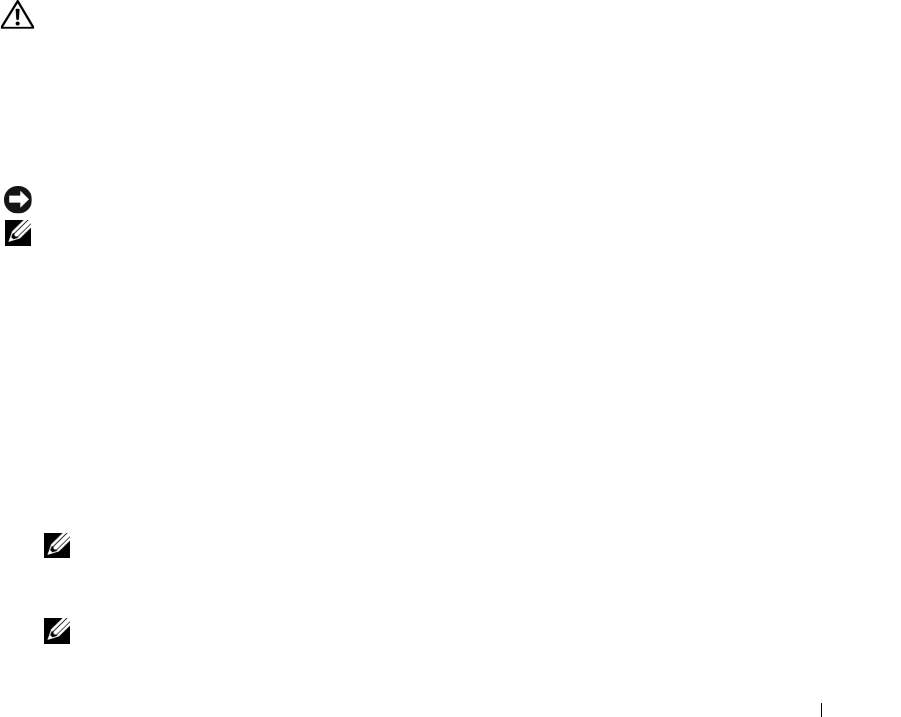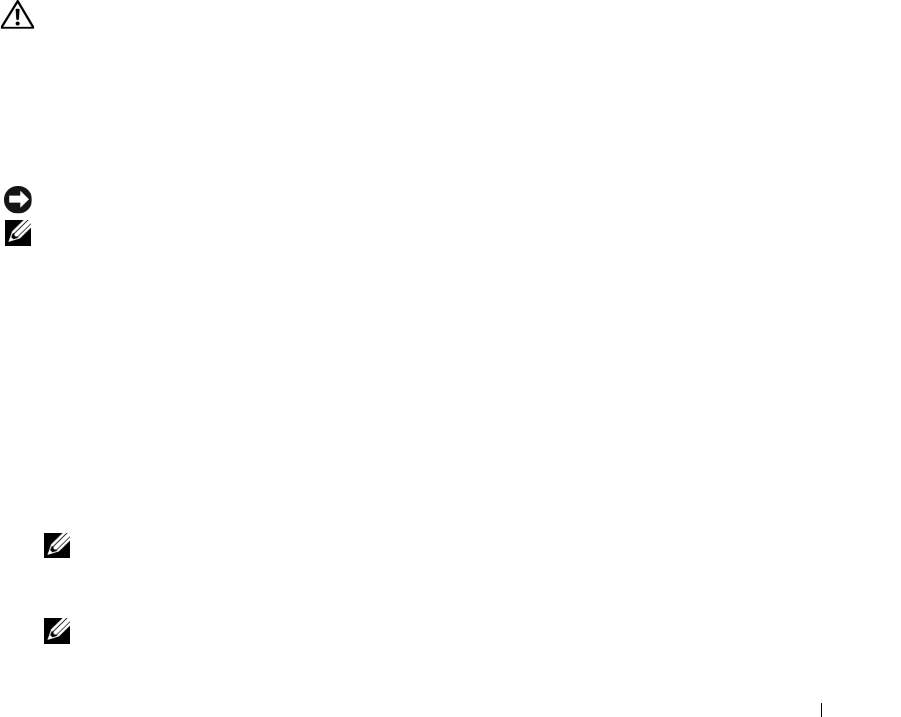
快速參考指南 57
裝回電池至電池支架和按下電池直到電池凹槽釋放閂鎖卡搭地響。
儲存電池
如果電腦需要長時間儲存,請將電池取出。 在長時間的儲存過程中,電池會放電。 在一個儲存周期
之後,在您使用之前請充分更換電池 ( 參閱 第 56 頁的 「為電池充電」 )。
故障排除
Dell Technical Update Service (Dell 技術更新服務 )
Dell Technical Update Service (Dell 技術更新服務 ) 提供對您的電腦軟體和硬體更新的預先電子郵件
通知。此服務是免費和可以設定內容,格式,和如何定期地讓您接收通知。
登記 Dell Technical Update service (Dell 技術更新服務 ),請至 support.dell.com/technicalupdate。
Dell 診斷程式
警示 : 在您開始本章節中的任何程序之前,請遵循 Product Information Guide ( 產品資訊指南 ) 中的安全說
明 )。
何時使用 Dell 診斷程式
如果您的電腦經歷一個問題,在您聯絡 Dell 的技術援助之前,執行此檢查在第 18 分頁上之第 59 頁
的「鎖定與軟體問題」且執行此 Dell 診斷程式。
建議您在開始前先列印這些程序。
注意 : Dell 診斷程式只適用於 Dell™ 電腦上。
註 : Drivers and Utilities CD 為可選性質,您的電腦可能未隨附此 CD。
從您的硬碟機或是從 Drivers and Utilities CD (也稱為 ResourceCD)上啟動 Dell 診斷程式 .
從您的硬碟機上啟動 Dell 診斷程式
Dell 診斷程式位於硬碟機中隱藏的診斷公用程式分割區中。
1
關閉電腦。
2
若電腦與連線裝置連接
(
已連接
)
,請將其連線切斷。
請參閱連線裝置隨附的文件說明。
3
將電腦連接至電源插座。
4
Dell
診斷程式可以由這兩個方式其一開啟
:
•
開啟電腦。
當出現
Dell™
徽標時,立即按下
<F12>
。
從啟動選單上選取診斷程式,然後單按
<Enter>
。
註 : 如果等待過長時間而出現 Windows 作業系統徽標,請繼續等待直到看見 Microsoft
®
Windows
®
桌面。 然後關閉電腦並再試一次。
•
當電腦電源開啟中按住
<Fn>
按鍵。
註 : 如果您看到一個沒有找到診斷程式公用程式分割區的訊息,從可選的 Drivers and Utilities CD,執
行 Dell 診斷程式。